- Auteur Jason Gerald [email protected].
- Public 2023-12-16 11:29.
- Laatst gewijzigd 2025-06-01 06:07.
Stel, je wilt je gevoelens uitschreeuwen vanaf de top van de hoogste berg, of je nu verliefd bent of een relatiebreuk hebt. In dit tijdperk is er echter geen hogere "piek" dan Facebook. Wijzigingen in de relatiestatus kunnen snel worden gedaan op Facebook, hetzij via de mobiele app of op de website.
Stap
Methode 1 van 2: Via mobiele Facebook-app
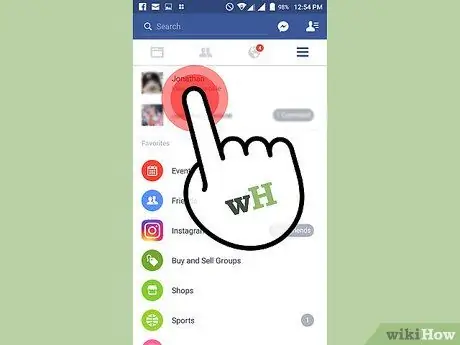
Stap 1. Ga naar je profiel op de mobiele Facebook-app
Open de app op het apparaat en ga naar de profielpagina. Het proces verschilt enigszins tussen Android-apparaten en iOS-apparaten:
- Android - Raak de menuknop (☰) in de rechterbovenhoek van het venster aan en tik vervolgens op uw naam bovenaan het scherm.
- iOS - Raak de menuknop (☰) in de rechterbenedenhoek van het venster aan en tik vervolgens op uw naam bovenaan het scherm.
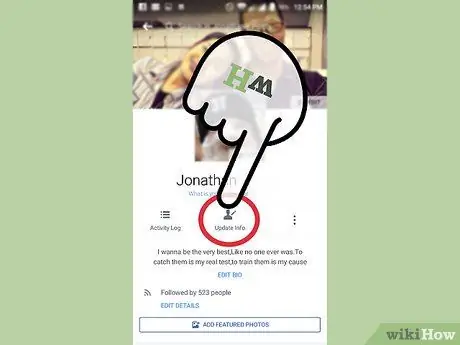
Stap 2. Selecteer "Informatie bijwerken"
Als u de optie "Informatie bijwerken" niet kunt vinden, selecteert u "Over".
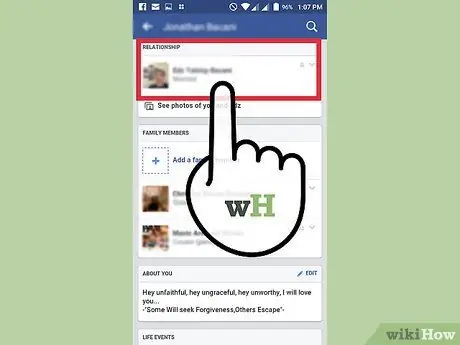
Stap 3. Veeg over het scherm totdat u de informatie over de relatiestatus vindt
Op Android staat deze informatie onderaan het eerste gedeelte 'Over' van de lijst. Op iOS moet je nog verder vegen om het te vinden.
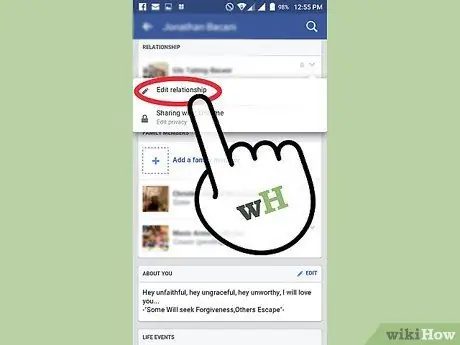
Stap 4. Bewerk uw relatiestatus
Raak de knop "V" aan en selecteer "Relatie bewerken" of tik op de knop "Bewerken", afhankelijk van de versie van Facebook die u gebruikt.
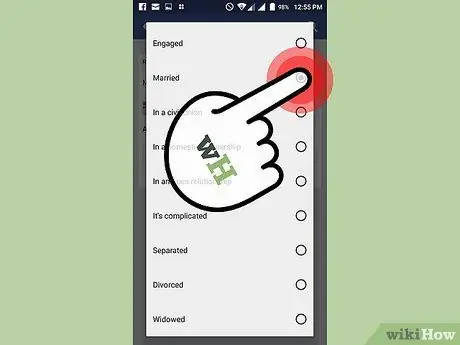
Stap 5. Selecteer de relatiestatus die u wilt toewijzen
Raak de huidige status aan om de relatiestatus te wijzigen. U kunt bijvoorbeeld kiezen voor " Single " (single), " In een relatie " (in een relatie / dating), " Verloofd " (verloofd), " Getrouwd (getrouwd), " In een burgerlijke unie " (in een burgerlijke relatie), "In een open relatie" (in een relatie zonder status), "In een huiselijk partnerschap" (samenwonen zonder huwelijksrelatie), en anderen.
Om de relatiestatus uit het profiel te verwijderen, selecteert u "---"
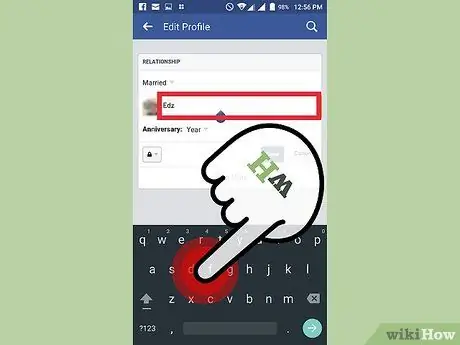
Stap 6. Typ de naam van de vriend/gebruiker waarmee u wilt linken naar uw relatiestatus
Als hij Facebook gebruikt, wordt zijn naam weergegeven als een klikbare optie/link onder het tekstveld.
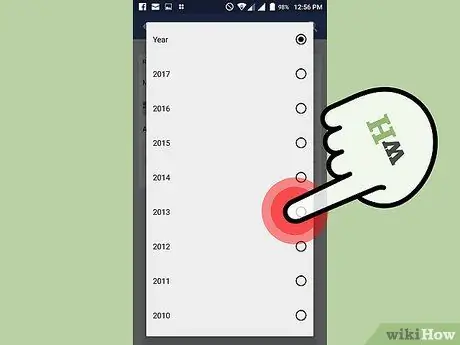
Stap 7. Vul de verjaardagsdatum van de relatie in
Als u de verjaardag van de relatie wilt weergeven, klikt u op het vervolgkeuzemenu "Jaar". Nadat u het jaar heeft geselecteerd, wordt het menu " Maand " weergegeven, gevolgd door het menu " Dag ". De toevoeging van dit relatiejubileum is optioneel.

Stap 8. Stel de privacy-instellingen in
U kunt bepalen wie uw relatiestatus kan zien door het menu 'Privacy' te selecteren in de linkerbenedenhoek van het bewerkingsgedeelte van de relatiestatus. Vrienden kunnen standaard je relatiestatus zien. U kunt dit echter wijzigen in " Public " (openbaar), " Only Me " (alleen ik) of " Custom " (aangepaste instellingen). U kunt ook aangeven wie de relatiestatus kan zien door de gemaakte vriendenlijst te selecteren. Tik op "Meer opties" om de opties te zien.
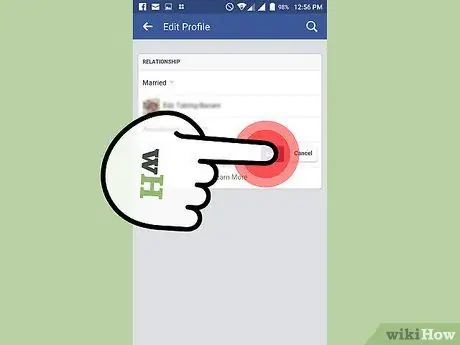
Stap 9. Sla de gemaakte instellingen op
Als u klaar bent met het invullen van de informatie, raakt u de knop "Opslaan" aan. Als u een relatiestatus aan een andere gebruiker koppelt, ontvangt hij een bericht/notificatie waarin hem wordt gevraagd zijn relatie met u te bevestigen. Na bevestiging wordt de status weergegeven op uw profiel.
- Als hij al een relatie heeft met iemand anders, staat Facebook je niet toe die wijzigingen aan te brengen.
- Momenteel staat Facebook niet toe dat zijn gebruikers een relatie hebben met meer dan één persoon.
Methode 2 van 2: Via Facebook-website
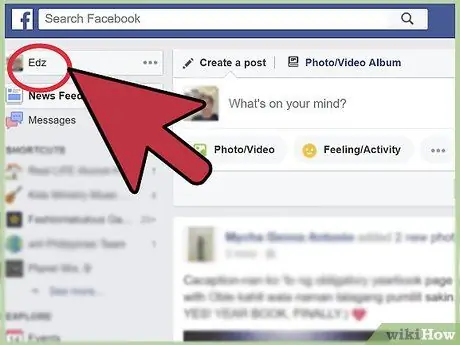
Stap 1. Open de profieleditor
Log in op de Facebook-website. Klik op uw naam die na het inloggen in de linkerbovenhoek van de hoofdpagina verschijnt. Klik daarna op de knop "Info bijwerken" om het profiel te bewerken.
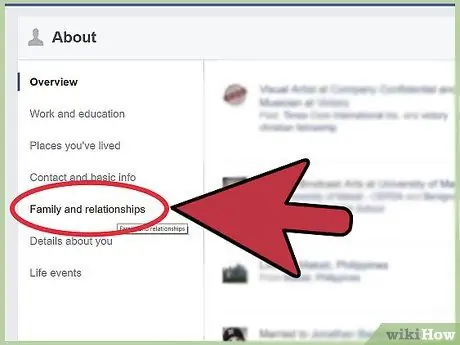
Stap 2. Klik op de optie "Familie en relaties"
Het staat in de linkerzijbalk. Daarna wordt u rechtstreeks naar het gedeelte met relatie-informatie geleid.
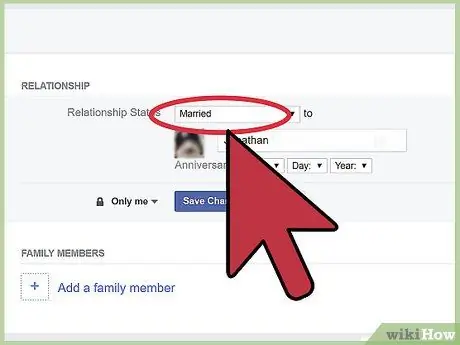
Stap 3. Selecteer de gewenste relatiestatus
Als u geen relatiestatus heeft gedefinieerd, klikt u eerst op 'Uw relatiestatus toevoegen'. U kunt bijvoorbeeld kiezen voor "Single" (single), "In een relatie" (in een relatie/date), "Getrouwd" (getrouwd), "Verloofd" (verloofd), "In een burgerlijke unie" (in een burgerlijke relatie), "In een open relatie" (in een relatie zonder status), "In een huiselijk partnerschap" (samenwonen), en anderen.
- Selecteer "---" om de relatiestatus uit het profiel te verwijderen.
- Houd er rekening mee dat het beëindigen van de relatiestatus een handeling is die persoonlijk/persoonlijk is. Een persoon/gebruiker waarvan de verbinding is verbroken, krijgt geen melding over statuswijziging. Iedereen die uw tijdlijn bekijkt, ziet alleen uw statuswijzigingen.
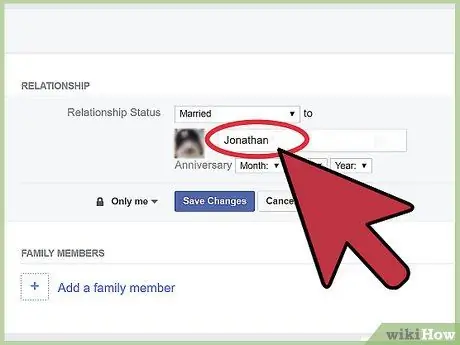
Stap 4. Voer de gebruikersnaam/vriend in waarmee je een relatie hebt
Als hij Facebook gebruikt, wordt zijn naam weergegeven als een klikbare optie/link onder het tekstveld.
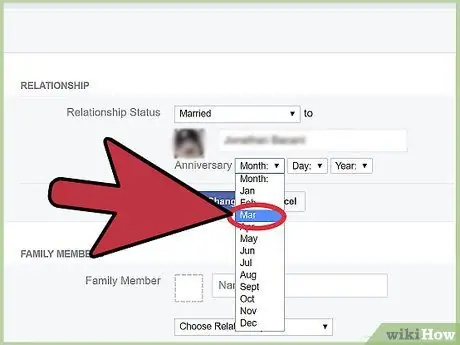
Stap 5. Vul de verjaardagsdatum van de relatie in
Als u de verjaardag van de relatie wilt weergeven, voert u de datum in via de vervolgkeuzemenu's die verschijnen. De toevoeging van dit relatiejubileum is optioneel.
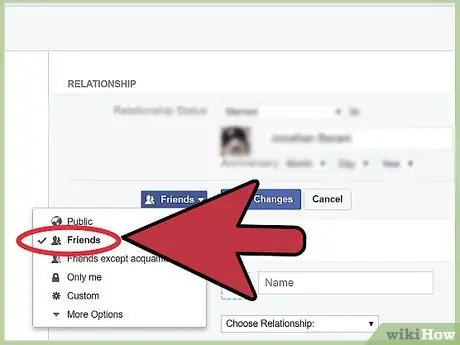
Stap 6. Stel de privacy-instellingen in
U kunt bepalen wie uw relatiestatus kan zien door op het pictogram 'Privacy' in de linkerbenedenhoek van het gedeelte met relatiegegevens te klikken. Standaard kunnen vrienden de status van de relatie zien. U kunt dit echter wijzigen in " Public " (openbaar), " Only Me " (alleen ik / verborgen) of " Custom " (aangepaste instellingen). U kunt ook aangeven wie uw relatiestatus kan zien door een vooraf gemaakte vriendenlijst te selecteren.
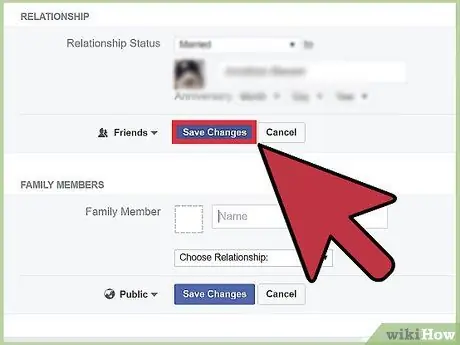
Stap 7. Klik op "Opslaan" om de wijzigingen op te slaan
De gebruiker die u aan de relatie hebt gekoppeld, krijgt een bericht/melding waarin hij wordt gevraagd zijn relatie met u te bevestigen. Na bevestiging wordt uw status weergegeven op uw profiel.
- Je moet al bevriend zijn met de gebruiker of persoon met wie je wilt samenwerken in de relatiestatus.
- Als hij al een relatie heeft met iemand anders, staat Facebook je niet toe om statuswijzigingen met hem door te voeren.
- Momenteel staat Facebook niet toe dat gebruikers een relatie aangaan met meer dan één persoon.
Tips
- Als de gebruiker die aan uw status is gekoppeld, geen e-mail ontvangt met een link die de relatie bevestigt (of deze niet kan vinden), vraag hem dan om het tabblad "Meldingen" te controleren op verbindingsverzoeken.
-
Facebook stelt zijn gebruikers in staat om verschillende soorten relaties te kiezen, waaronder relaties voor LGBT-groepen (lesbisch, homoseksueel, biseksueel en transgender). De beschikbare opties kunnen verschillen, afhankelijk van uw toegangsgebied:
- bachelor opleiding
- In een relatie (bijv. daten)
- Betrokken
- Trouwen
- Samenwonen (bijv. stellen die samenwonen in hetzelfde huis, zonder huwelijksband)
- in burgerlijke relaties
- Ingewikkeld
- In een relatie zonder status
- Weduwnaar/weduwnaar
- Verschillend
- Scheiding
Waarschuwing
- Voordat je een belangrijke relatieverandering op Facebook aankondigt, moet je ervoor zorgen dat je het eerst aan de belangrijkste mensen in je leven vertelt. Je ouders of broers en zussen zouden waarschijnlijk niet al te enthousiast zijn als ze je verloving via Facebook zouden ontdekken, niet via je mond.
- U moet het wijzigen van uw relatiestatus bespreken met de persoon met wie u een relatie wilt hebben voordat u een statuswijziging aanbrengt op Facebook. Zorg ervoor dat u beiden akkoord gaat met de statuswijzigingen die worden doorgevoerd.






